- 05 нау. 2024 01:35
- 99
Мәтін үзінділерімен жұмыс
Сабақтың тақырыбы: Мәтін үзінділерімен жұмыс
Сабақтың мақсаты:
Білімділік: оқушыларға Word Pad мәтіндік бағдарламасының қосымша мүмкіндіктерін түсіндіру.
Тәрбиелік: оқушыларды ұқыптылыққа, ақпараттық сауаттылыққа, шапшаңдыққа, WordPad мәтіндік редакторында мәтінді өз бетінше жазуға тәрбиелеу.
Дамытушылық: оқушылардың ой - өрісін, таным белсенділігін қалыптастыру.
Сабақтың түрі: аралас сабақ
Әдісі: Сәйкестендіру тесті, деңгейлік тапсырмалар
Сабақтың көрнекілігі: таратпа, компьютер.
Сабақтың барысы:
І. Ұйымдастыру кезеңі:
- оқушылармен сәлемдесу;
- оқушыларды түгелдеу;
- топқа бөлу.
ІІ. Үй тапсырмасын сұрау
1. Символ...
1) Мәтіндік ақпараттың ең кішкене бірлігі
2) Ең кіші нүкте
3) Ең кіші сызықша
4) Мәтіндік ақпараттың ең үлкен бірлігі
2. Мәтіндік курсор...
1) Мәтіндік редакторда орналасқан.
2) Жұмыс үстелінде орналасқан
3) Арнайы бумада орналасқан
4) Дұрыс жауабы жоқ
3. WordPad мәтіндік редакторының құжат типі
1). pnb
2). rtf
3). jpg
4). avi
4. Мәтіннің негізгі элементін көрсет:
1) Құжат
2) Кесте
3) Сурет
4) Сөз
5. Мәтіндік құжаттармен жұмыс жасауға арналған арнайы программалар:
1) Кестелік редактор
2) Графикалық редактор
3) Paint
4) Мәтіндік редактор
6. Сөзді немесе символды бас әріппен бастау үшін әріп пернесімен бірге қандай пернені басу керек?
1) delete
2) alt
3) shift
4) home
7. Бірнеше сөзді бас әріппен жазу үшін...
1) Num lock
2) Caps lock
3) Backspace
4) Tab
8. Курсорды мәтін бойынша жолдын басына апару үшін...
1) End
2) Page down
3) Home
4) Page up
9. Үзілмейтін бос орын қою үшін...
1) Alt+shift+бос орын
2) Ctrl+shift+бос орын
3) Shift+delete+бос орын
4) Tab+бос орын
10. Көп бетті құжаттын соңғы бетіне бірден бару үшін:
1) Alt+shift
2) Ctrl+end
3) Shift+delete
4) tab
III. Жаңа сабақ баяндау:
Мәтін бөліктерін түзетуге: жою, қосу, жылжыту, көшіру, іздеу және алмастыруды жатқызуға болады.
Символдарды жою үшін қандай пернелер қолданылады?
Windows операциялық жүйесіндегі басқа нысандар сияқты, мәтіндердегі нысандарды Delete пернесімен - курсордан оң жақта орналасқан символды, Васкsрасе пернесімен курсордың сол жағында орналасқан символды жоюға болады.
Егер мәтінді Ауыстыру режимінде терсек, онда бұрын болған символдарды алмастыруға болады. Ол Іnsert пернесін басқанда қосылады. Мәтінді қосуды жалғастыру үшін, Іnsert пернесін қайтадан басу керек.
Сабақтың мақсаты:
Білімділік: оқушыларға Word Pad мәтіндік бағдарламасының қосымша мүмкіндіктерін түсіндіру.
Тәрбиелік: оқушыларды ұқыптылыққа, ақпараттық сауаттылыққа, шапшаңдыққа, WordPad мәтіндік редакторында мәтінді өз бетінше жазуға тәрбиелеу.
Дамытушылық: оқушылардың ой - өрісін, таным белсенділігін қалыптастыру.
Сабақтың түрі: аралас сабақ
Әдісі: Сәйкестендіру тесті, деңгейлік тапсырмалар
Сабақтың көрнекілігі: таратпа, компьютер.
Сабақтың барысы:
І. Ұйымдастыру кезеңі:
- оқушылармен сәлемдесу;
- оқушыларды түгелдеу;
- топқа бөлу.
ІІ. Үй тапсырмасын сұрау
1. Символ...
1) Мәтіндік ақпараттың ең кішкене бірлігі
2) Ең кіші нүкте
3) Ең кіші сызықша
4) Мәтіндік ақпараттың ең үлкен бірлігі
2. Мәтіндік курсор...
1) Мәтіндік редакторда орналасқан.
2) Жұмыс үстелінде орналасқан
3) Арнайы бумада орналасқан
4) Дұрыс жауабы жоқ
3. WordPad мәтіндік редакторының құжат типі
1). pnb
2). rtf
3). jpg
4). avi
4. Мәтіннің негізгі элементін көрсет:
1) Құжат
2) Кесте
3) Сурет
4) Сөз
5. Мәтіндік құжаттармен жұмыс жасауға арналған арнайы программалар:
1) Кестелік редактор
2) Графикалық редактор
3) Paint
4) Мәтіндік редактор
6. Сөзді немесе символды бас әріппен бастау үшін әріп пернесімен бірге қандай пернені басу керек?
1) delete
2) alt
3) shift
4) home
7. Бірнеше сөзді бас әріппен жазу үшін...
1) Num lock
2) Caps lock
3) Backspace
4) Tab
8. Курсорды мәтін бойынша жолдын басына апару үшін...
1) End
2) Page down
3) Home
4) Page up
9. Үзілмейтін бос орын қою үшін...
1) Alt+shift+бос орын
2) Ctrl+shift+бос орын
3) Shift+delete+бос орын
4) Tab+бос орын
10. Көп бетті құжаттын соңғы бетіне бірден бару үшін:
1) Alt+shift
2) Ctrl+end
3) Shift+delete
4) tab
III. Жаңа сабақ баяндау:
Мәтін бөліктерін түзетуге: жою, қосу, жылжыту, көшіру, іздеу және алмастыруды жатқызуға болады.
Символдарды жою үшін қандай пернелер қолданылады?
Windows операциялық жүйесіндегі басқа нысандар сияқты, мәтіндердегі нысандарды Delete пернесімен - курсордан оң жақта орналасқан символды, Васкsрасе пернесімен курсордың сол жағында орналасқан символды жоюға болады.
Егер мәтінді Ауыстыру режимінде терсек, онда бұрын болған символдарды алмастыруға болады. Ол Іnsert пернесін басқанда қосылады. Мәтінді қосуды жалғастыру үшін, Іnsert пернесін қайтадан басу керек.
Назар аударыңыз! Жасырын мәтінді көру үшін сізге сайтқа тіркелу қажет.
-
Сабақтың тақырыбы: Оңтүстік Қазақстан ЭГЖ ерекшеліктері, табиғат жағдайы мен ресурстары және халқы